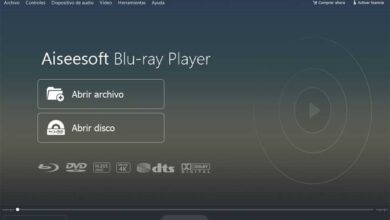Comment ajouter ou créer facilement des utilisateurs en masse dans Office 365

Le travail de bureau a énormément changé depuis l’arrivée des ordinateurs dans chaque armoire ou travailleur. Auparavant, la création manuelle d’ un document à l’aide de machines à écrire et d’autres outils pouvait être un processus un peu long et sans place pour beaucoup d’erreurs ou d’édition, ce qui était très courant dans la deuxième génération d’ordinateurs .
Aujourd’hui, heureusement, vous avez les ordinateurs personnels pour faire une grande partie de ce travail qui, dans le passé, était un lourd fardeau. Pour cela, nous nous appuyons sur l’utilisation de différents programmes informatiques qui nous aident à faire tout cela, tels que différentes suites bureautiques.
Maintenant, la suite bureautique la plus importante et la plus célèbre est peut-être Microsoft Office , car elle possède tout ce dont vous avez besoin pour effectuer toutes sortes de travaux. Cela va d’un programme pour écrire des documents sous forme de Word, à un programme pour les feuilles de calcul avec Excel.
Par conséquent, avec des suites comme celle-ci, une grande partie du paysage de travail a beaucoup changé au fil du temps, en particulier depuis que Microsoft a implémenté Office 365, qui est parfait pour les entreprises ou les groupes de personnes qui ont soif de la suite. Office.
En tant que tel, Office 365 est un service d’abonnement qui peut être acheté pour obtenir la suite Office et d’autres modules complémentaires. Il est conçu pour les étudiants, les foyers et surtout les entreprises; depuis le moment où les travailleurs sont nécessaires avec leurs mains sur Word ou Excel , ils peuvent recevoir toutes les informations d’identification pour cela.
En fait, Office 365 a la possibilité d’ajouter des utilisateurs en masse, puis de donner leurs informations d’identification au service à chacun d’une manière très simple; il vous suffit de suivre le tutoriel suivant.

Ajout d’un utilisateur à Office 365
Il est sûr de dire que lorsque vous êtes sur un projet de travail, vos collègues devront également accéder aux mêmes programmes et ressources que vous, tout comme Microsoft Office.
Pour la même raison, Office 365 finit par être une bonne option, car vous pouvez ajouter d’autres personnes au service et leur permettre d’accéder au bureau du service. Pour ce faire, il vous suffit d’avoir les données pertinentes de chaque personne que vous allez ajouter et de suivre les étapes suivantes:
- Vous commencez par vous connecter à Microsoft 365 , peu importe si vous avez un compte professionnel ou scolaire; puis entrez dans le «Centre d’administration», où vous devez sélectionner l’option «Choisir les utilisateurs» puis entrer «Actifs».
- Une fois ici, vous devrez cliquer sur l’option «Ajouter plusieurs utilisateurs», et une fois avec le panneau «Importer plusieurs utilisateurs» à l’écran, vous devrez importer un fichier CVS en cliquant sur «Parcourir», ce qui devrait avoir toutes les données utilisateur.
- N’oubliez pas que vous pouvez télécharger un fichier d’exemple pour pouvoir suivre ce qu’il dit concernant les données que vous allez mettre dans le fichier CVS, en tenant compte du fait que les données obligatoires sont le nom d’utilisateur, le prénom, le nom et le prénom pour Afficher.
- Une fois que vous l’avez téléchargé, le panneau vous dira si un nouvel abonnement est nécessaire pour les nouveaux utilisateurs, s’il y a un problème avec le fichier CVS et si tout va bien. Maintenant, entrez simplement » Définir les options utilisateur » et définissez leur statut de connexion sur «Autorisé».
- Après cela, et après avoir attribué la licence du produit dont disposera chaque nouvel utilisateur, vous pouvez cliquer sur » Voir le résultat » si vous souhaitez tout envoyer aux utilisateurs ou à un autre utilisateur, y compris les mots de passe.
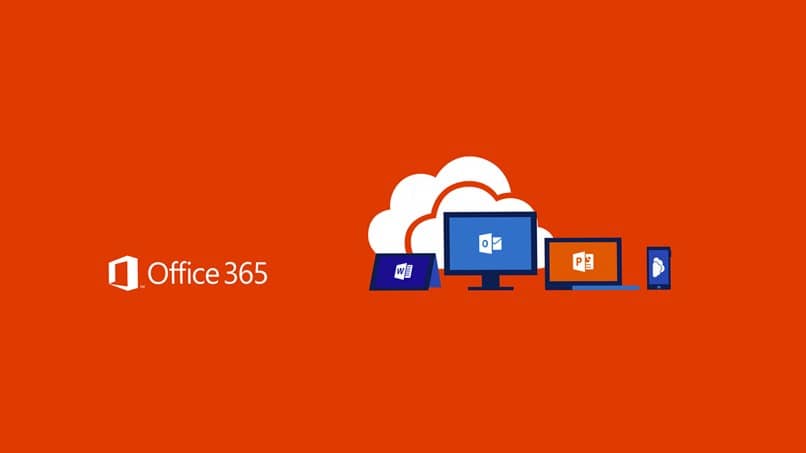
Qu’est-ce qu’un format CVS?
Afin de suivre le processus dont nous avons parlé plus tôt, vous devez obtenir un fichier CVS, qui est un format que vous pouvez créer dans Excel lorsque vous cliquez sur » Enregistrer sous » et se caractérise par un grand nombre de données séparées par des virgules. N’oubliez pas que vous pouvez suivre l’exemple qu’Office 365 vous montre à télécharger lorsque vous devez télécharger votre propre fichier CVS.